Wil je precies weten hoeveel bezoekers op externe links van je website klikken? Dat is niet alleen belangrijk voor de beoordeling van je inhoud, maar ook voor de analyse van je marketing inspanningen. Deze handleiding laat je zien hoe je effectief uitgaande links kunt volgen met de Google Tag Manager. Stap voor stap leer je een trigger en variabelen aanmaken om het gedrag van gebruikers beter te begrijpen.
Belangrijkste bevindingen
- Externe links kunnen worden gevolgd met specifieke triggers in de Google Tag Manager.
- Een aangepaste variabele is nodig om de links te filteren.
- In Google Analytics kun je vervolgens de klikken op externe links gedetailleerd analyseren.
Stap-voor-stap handleiding
Isoleer eerst het concept van uitgaande links. Wanneer je op een externe link klikt, verlaat je je website. We stellen de tracking dienovereenkomstig in om deze klikken beter te begrijpen.
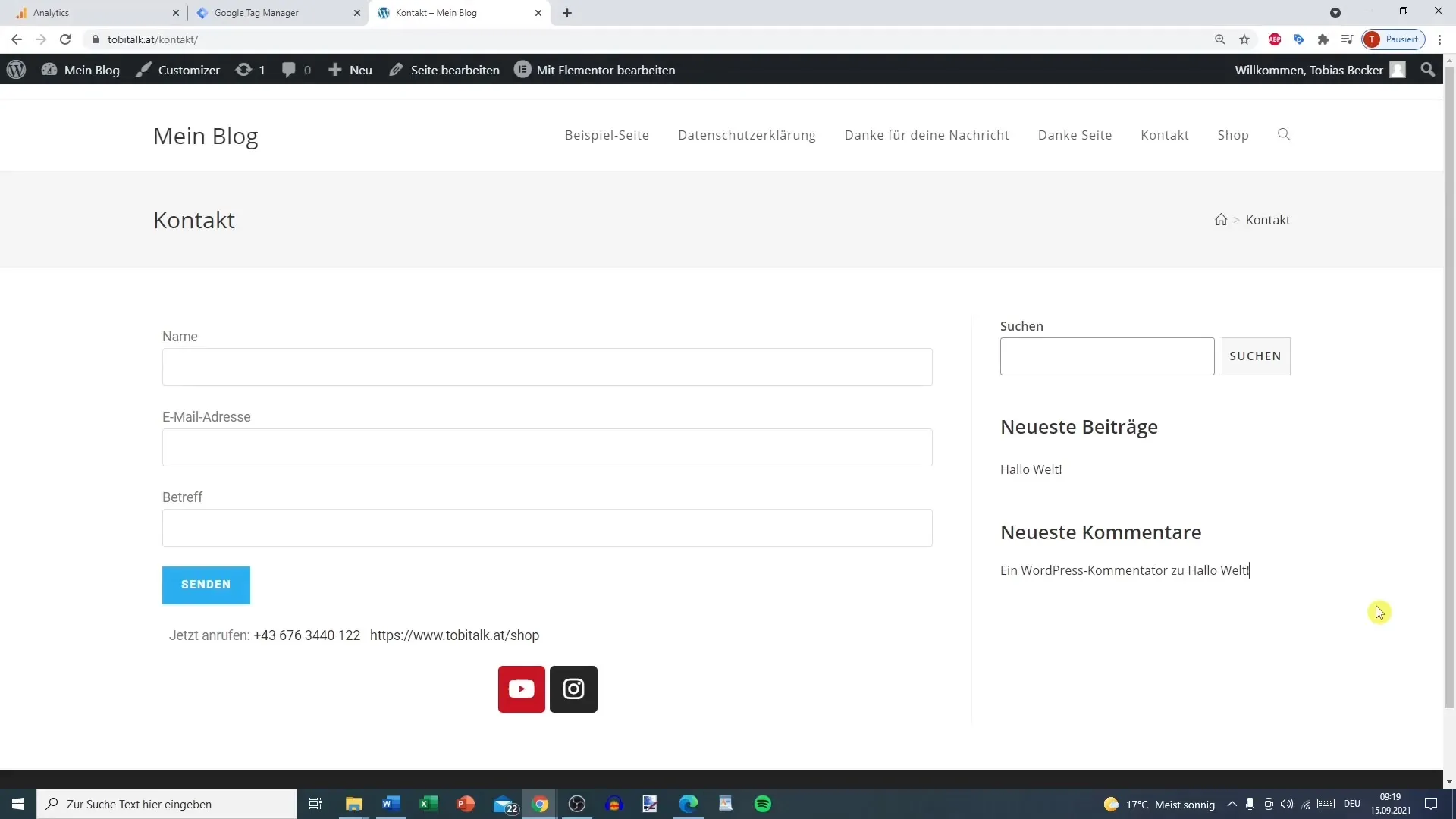
1. Maak een trigger voor linkklikken
In de Google Tag Manager moet je een nieuwe trigger maken die alle linkklikken meet. Kies daarbij de optie "Alle linkklikken" en stel de filter zo in dat alleen links worden overwogen.
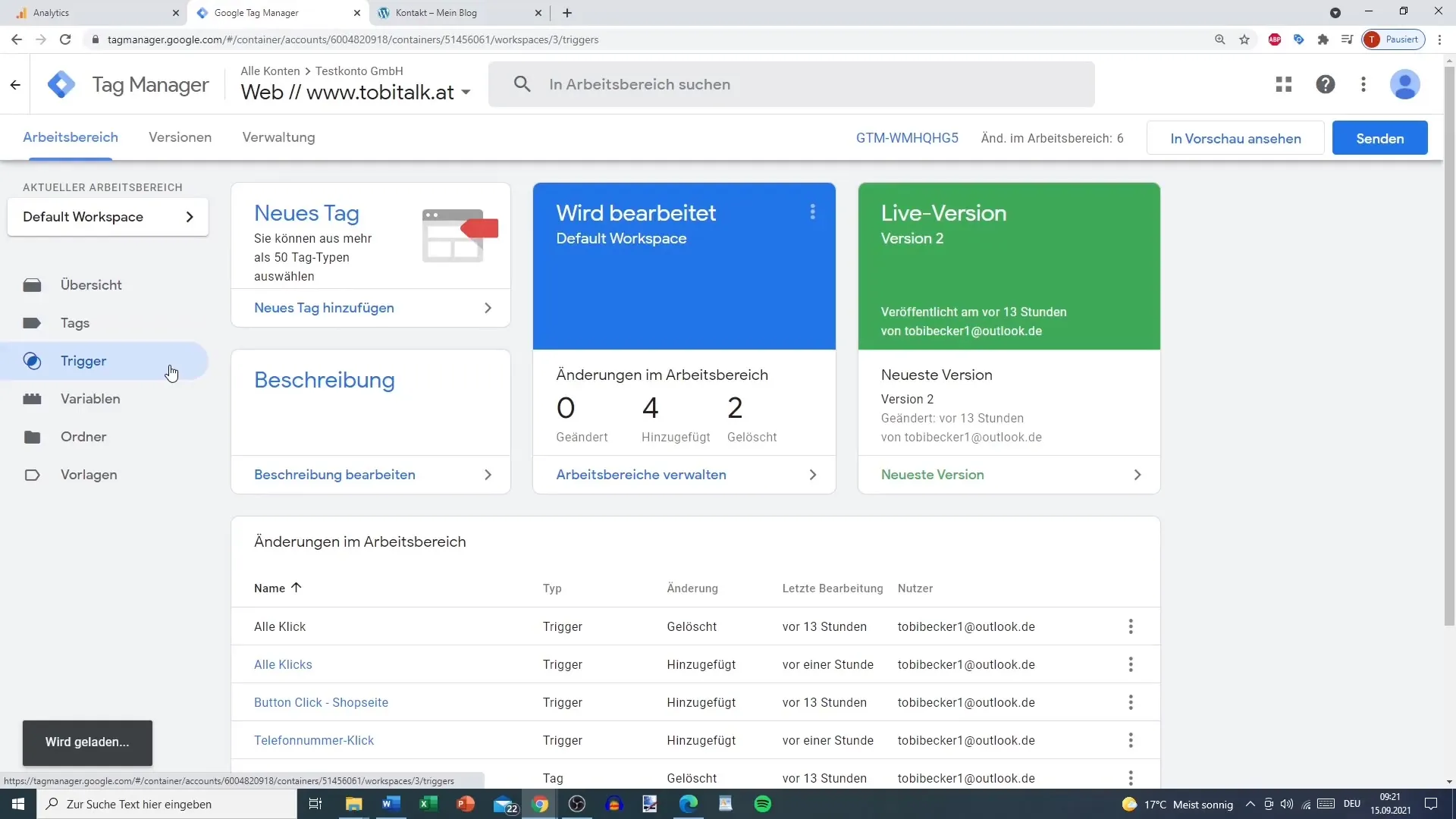
2. Stel een aangepaste variabele in
Om onderscheid te maken tussen interne en externe links, heb je een aangepaste variabele nodig. Ga naar de sectie "Aangepaste variabelen" en maak een nieuwe variabele aan, bijvoorbeeld genaamd "externe links". Bij de configuratie selecteer je "Element-URL" en kies je voor de optie "is uitgaand" zodat alleen externe links worden vastgelegd.
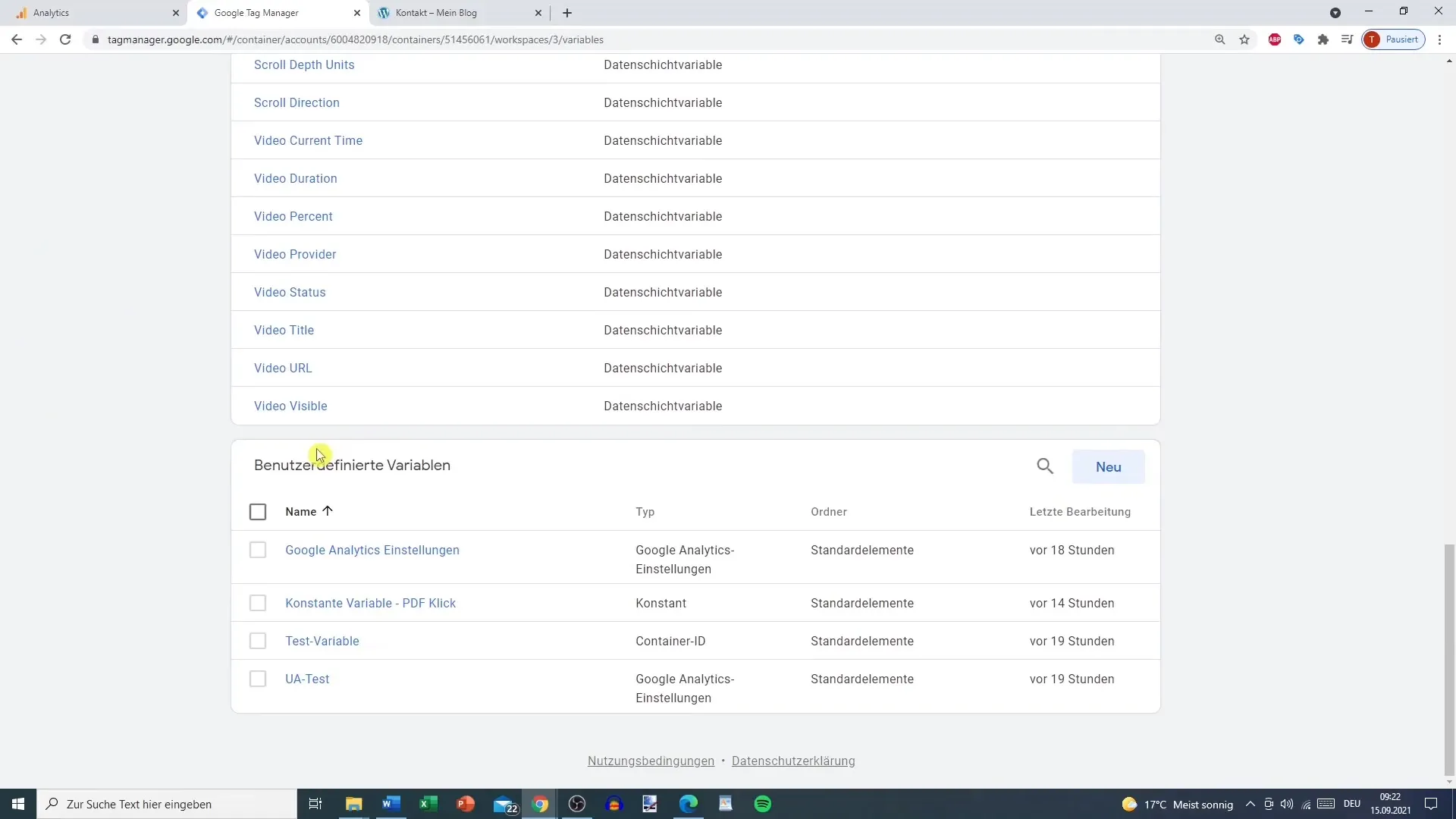
3. Schakel de voorbeeldmodus in
Het is tijd om de wijzigingen te testen voordat je ze publiceert. Je kunt de voorbeeldmodus activeren in de Google Tag Manager. Hiermee kun je zien welke tags en triggers actief zijn op je website voordat je live gaat.
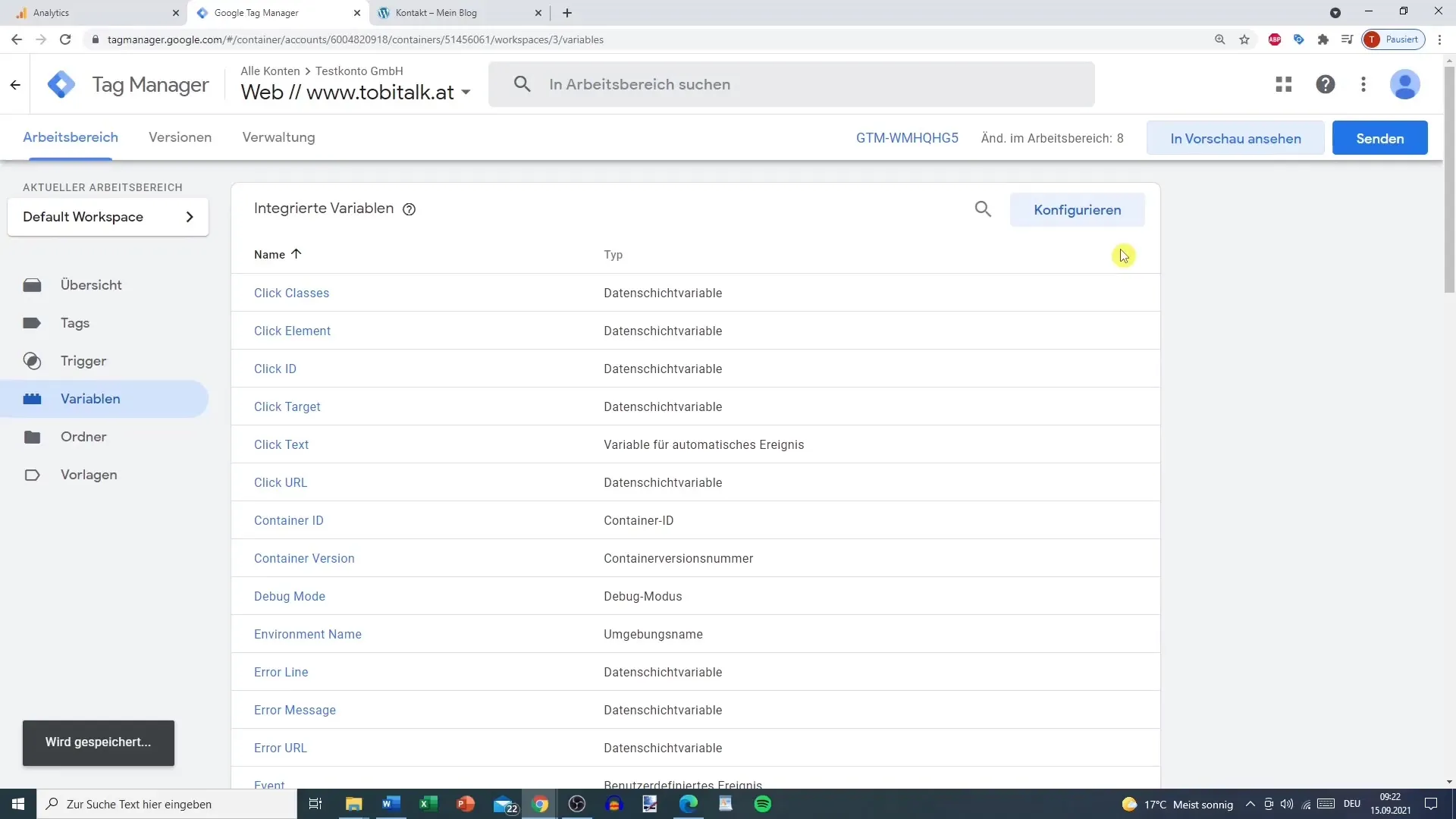
4. Test de trigger
Klik op verschillende links op je website en let erop of de tags correct worden geactiveerd. Als je alles correct hebt ingesteld, zou je onder de variabelen de "externe links"-variabele met de waarde "true" moeten zien wanneer je op een externe link klikt.
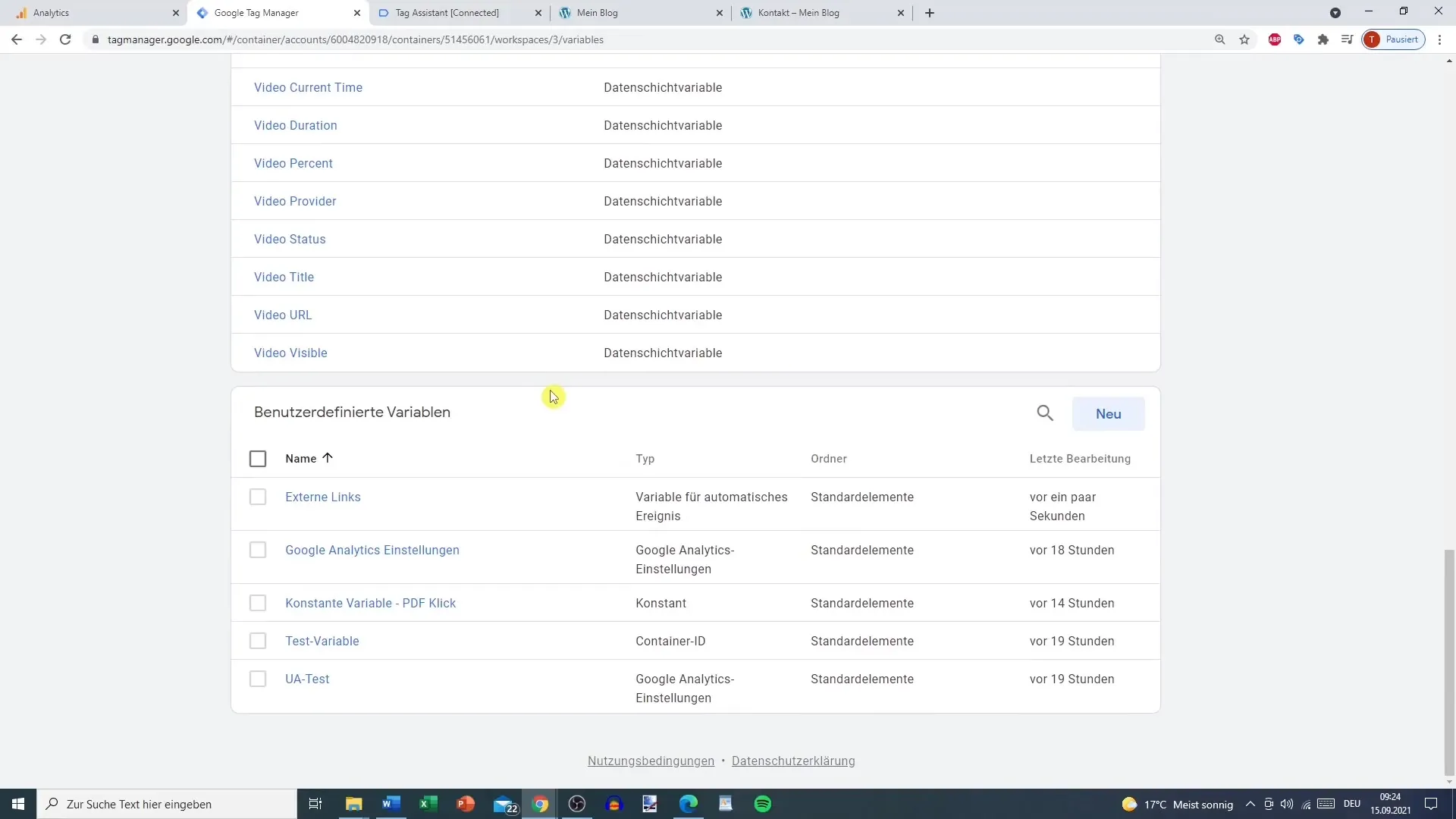
5. Pas triggers voor externe links aan
Bewerk nu de trigger om ervoor te zorgen dat deze alleen wordt geactiveerd voor externe links. Wijzig de voorwaarde van "alle klikken" naar "sommige klikken" en gebruik daarbij je aangepaste variabele "externe links". Hierbij geef je aan dat de trigger alleen wordt geactiveerd als "externe links" is ingesteld op "true".
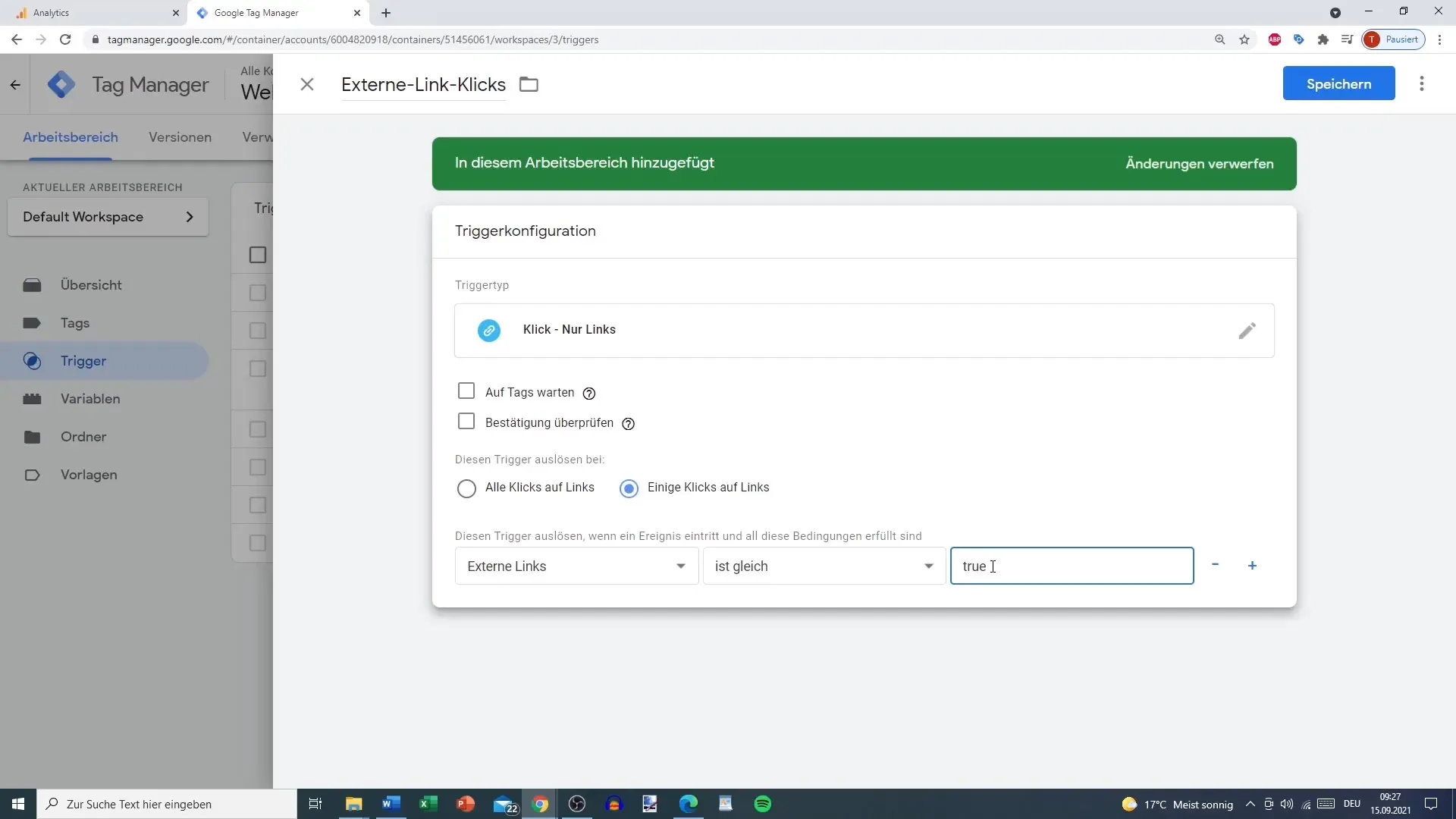
6. Maak een tag aan voor Google Analytics
Het is nu tijd om een tag aan te maken die je kliks naar Google Analytics stuurt. Noem het "externe links". Kies voor de tagconfiguratie "Universal Analytics" en stel het trackingtype in op "Gebeurtenis". Als categorie kun je "externe links" kiezen en als actie kun je gewoon "Klik" kiezen. Je kunt ook de paginakoppeling opgeven als label, zodat je later kunt achterhalen waar precies de klikken plaatsvonden.
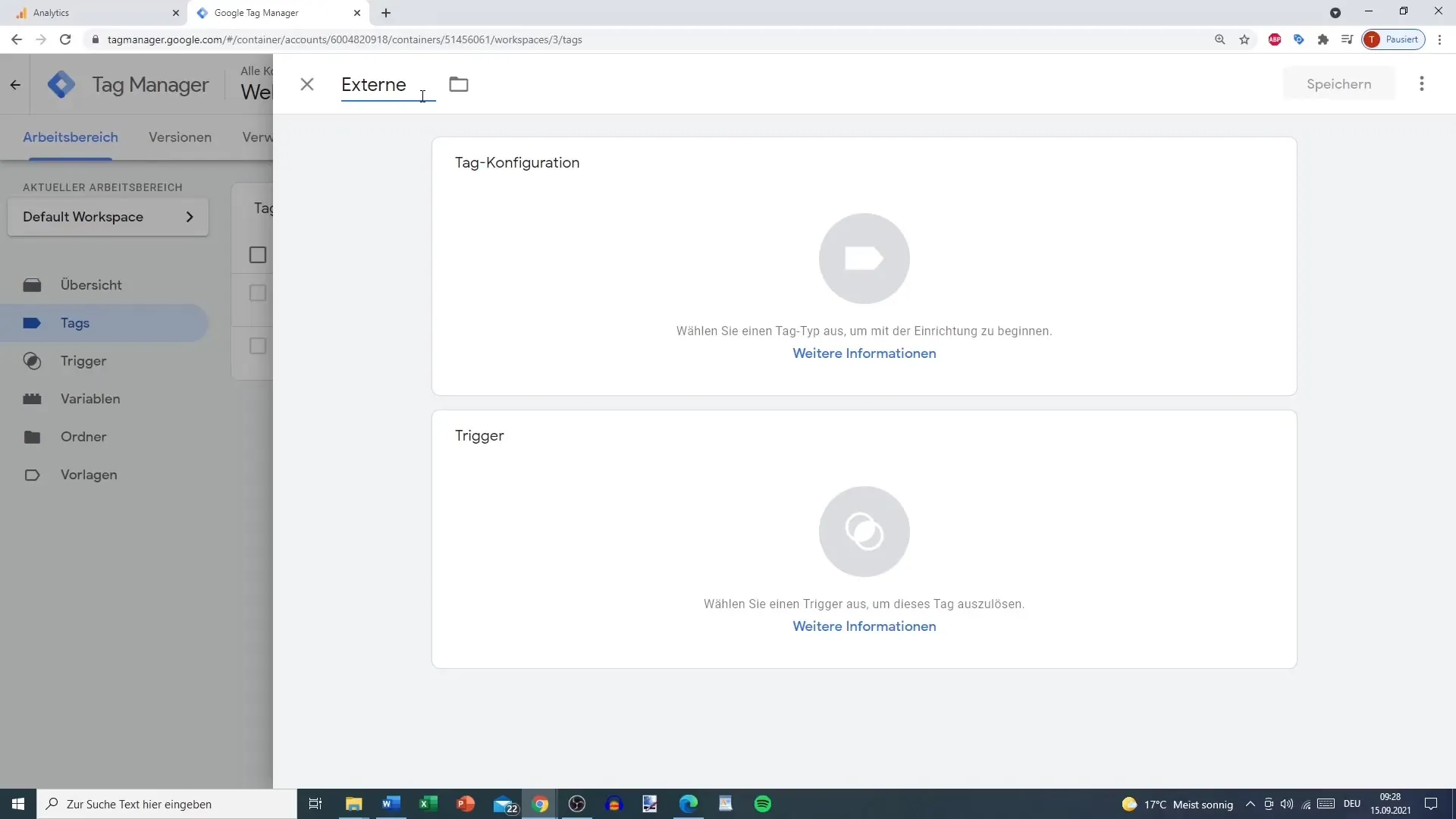
7. Wijs triggers toe en sla op
Koppel ten slotte de zojuist aangemaakte tag aan de trigger voor externe links die je eerder hebt ingesteld. Hiermee creëer je een verbinding die ervoor zorgt dat de klikken naar Google Analytics worden gestuurd wanneer de trigger wordt geactiveerd. Sla alle wijzigingen op voordat je de Google Tag Manager verlaat.

8. Testen van de implementatie
Ga naar de voorbeeldmodus en test de instellingen door op verschillende externe links te klikken. Zorg ervoor dat de klikken worden geregistreerd in Google Analytics onder "Gebeurtenissen".
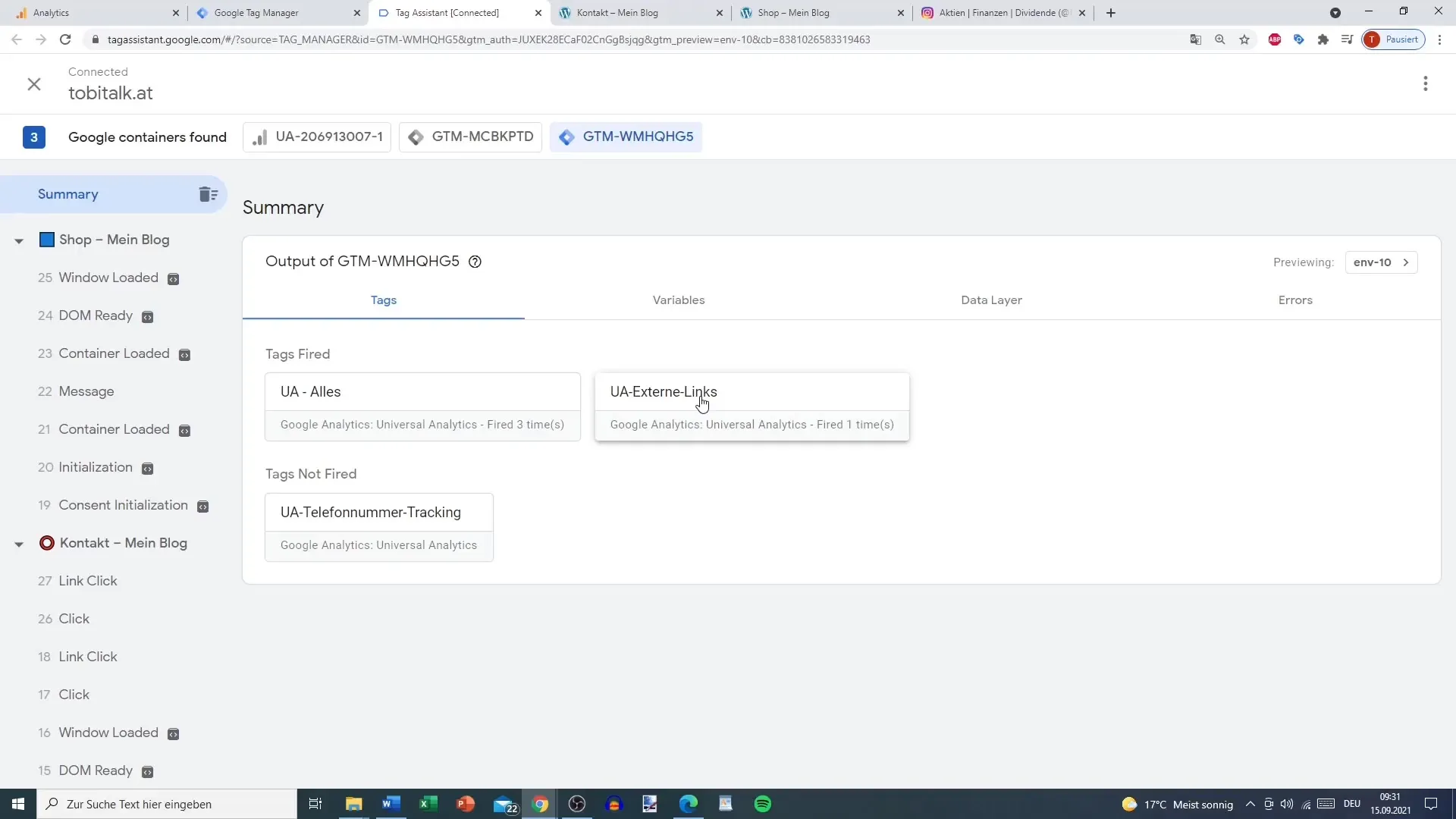
Samenvatting
Met deze handleiding heb je geleerd hoe je tracking voor uitgaande links in Google Analytics instelt. Je hebt de stappen doorlopen om triggers en variabelen te maken in Google Tag Manager en hebt kunnen testen of de implementatie werkt. Hiermee volg je niet alleen de klikken op externe links, maar krijg je ook waardevolle inzichten in het gebruikersgedrag.
Veelgestelde vragen
Hoe maak ik een trigger voor externe links?Om een trigger voor externe links te maken, ga je naar "Trigger" in Google Tag Manager, kies "Nieuw" en stel de voorwaarden zo in dat alleen "uitgaande links" worden overwogen.
Kan ik ook Google Analytics 4 gebruiken?Ja, je kunt vergelijkbare stappen ook uitvoeren voor Google Analytics 4, waarbij de configuratie mogelijk iets afwijkt.
Waarom heb ik een aangepaste variabele nodig?De aangepaste variabele is nodig om klikken op externe links te kunnen onderscheiden van interne links.


